Най-добрите функции на Windows 11: 8 страхотни неща за него -
Най-новата операционна система на Microsoft, Windows 11 , е излязла и освен стилния потребителски интерфейс и цялостния външен вид, тя също така носи много други страхотни функции и подобрения. Преди да решите дали да надстроите до Windows 11 , решихме, че искате да знаете какво да очаквате от него и затова събрахме най-добрите неща за Windows 11 и написахме тази статия за вас. Така че, ако искате да видите какво е новото и какво е най-доброто в Windows 11 , прочетете нататък:
1. Windows 11 е красив
Ако има нещо, което отличава Windows 11 от предишните версии на Windows , е, че е по-красив. Усеща се повече като преработена версия на Windows 10 , отколкото всичко друго, въпреки че има и други значителни промени под капака. Но що се отнася до обикновения потребител, първото нещо, което виждате, е интерфейс, който е гладък и елегантен. Започва с централната точка на всяка операционна система Windows , което е менюто " Старт"(Start Menu) . Вместо да запази традицията, в Windows 11 (Windows 11)Microsoft поставя менюто " Старт" .(Start Menu)по подразбиране точно в средата на лентата на задачите, заедно с всички икони на лентата на задачите. Прилича малко на macOS или ChromeOS и много хора може да харесат това много.

Менюто "Старт"(Start Menu) и лентата на задачите на Windows 11 са центрирани
СЪВЕТ:(TIP:) Ако не ви харесва центрирано, ето как да преместите менюто "Старт" на Windows 11 наляво(move the Windows 11 Start Menu to the left) .
След това има заоблените ъгли, използвани от Windows 11 за всичко - от прозорци до менюта, бутони и записи от новото приложение Настройки(Settings) . Изглежда по-мек от острите ъгли на Windows 10 и други визуални елементи. Тези оптични промени може да нямат голямо значение за професионалистите, но за всеки, който харесва излъскани интерфейси, Windows 11 предлага.

Прозорците и менютата на Windows 11 имат заоблени ъгли
Иконите също се промениха: Microsoft преработи системните икони, които се виждат навсякъде около операционната система. И без съмнение трябва да кажем, че изглеждат много по-добре от иконите на Windows 10, да не говорим за древните икони, които съществуват в операционната(Microsoft) система на Microsoft от ерата на Windows XP и DOS .

Windows 11 идва с нови икони
Списъкът с визуални промени продължава с други малки неща, които правят Windows 11 да изглежда по-добре като цяло, но тези, които споменахме, са най-изявените.
За съжаление, някои други промени като системната лента и панела за (Quick settings panel)бързи настройки(Quick settings) , макар и по-красиви, губят от гледна точка на използваемостта на нещата, като изискват повече кликвания, за да направите това, което искате, отколкото трябва да направите в Windows 10 .

Бързи настройки на Windows 11
2. Windows 11 е по-бърз и по-енергийно ефективен
Друга причина, поради която Windows 11 се развива е, че работи по-бързо и по-ефективно от Windows 10. Във видео презентация от Microsoft , компанията подчерта няколко неща, които Windows 11 прави по-добре сега. Сред всички подобрения, това, което привлече вниманието ни, беше, че Windows 11 може да дава приоритет на приложения, които са на преден план. Това означава, че приложенията, които отваряте или използвате в момента, получават повече хардуерни ресурси (включително мощност на процесора) от операционната система, отколкото тези във фонов режим. Това само по себе си трябва да направи всичко по-бързо в Windows 11 .
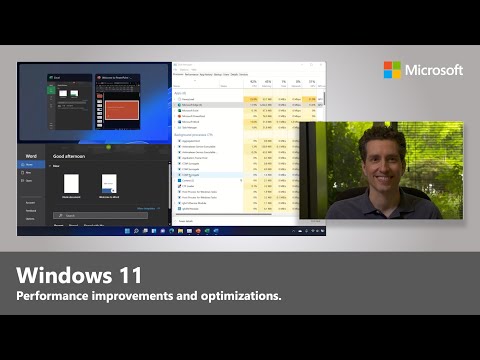
Има добри новини и по отношение на потреблението на енергия. Уеб браузърът по подразбиране на Windows 11 е Microsoft Edge , а едно от най-добрите неща в него е функцията му Sleeping Tabs . Той е включен по подразбиране и може да постави отворените ви раздели на браузъра в режим на заспиване след известно време.

(Microsoft Edge)Спящите раздели(Sleeping Tabs) на Microsoft Edge повишават производителността и пестят енергия
Според Microsoft , тази функция сама по себе си може да доведе до огромно намаляване на използването на процесора и паметта на вашия компютър, с около 30% по-малко процесорно време и количество RAM . Това се изразява в две неща: повече енергия за други приложения или раздели на браузъра (по-бърза производителност) и по-малко консумация на електроенергия (увеличен живот на батерията на лаптопи и мобилни устройства с Windows 11 и по-евтини сметки за захранване в края на месеца).
3. Windows 11 е по-добър за игри
Геймърите ще се радват да чуят, че Windows 11 също идва с нови функции, ориентирани към игри. Може би най-доброто от всички тях е Direct Storage , което позволява на компютъра ви да заобикаля процесора, когато трябва да зареди данни от NVMe SSD устройство към графичната карта. Директното съхранение(Direct Storage ) намалява количеството мощност на процесора, изисквана от игрите при зареждане на текстури, което означава, че игрите също трябва да се зареждат по-бързо.

League of Legends в Windows 11
Освен това са включени и други подобрения като AutoHDR или Dynamic Refresh Rate , което прави Windows 11 по-добър за игри както по отношение на качеството на изображението, така и по отношение на отзивчивостта.
4. Windows 11 има повече и по-добри Snap Layouts
Много от нас използват множество прозорци и приложения на своите компютри и един от най-лесните начини да ги организираме на работния плот е функцията Snap . Той присъства и в Windows 10 и ви позволява бързо да позиционирате прозорците си на екрана, като ги плъзгате отстрани или в ъгли, за да ги разделите на две или до четири области на екрана. Е(Well) , в Windows 11 Snap е още по-добър и по-лесен за използване: близо до бутона Close (X) в горния десен ъгъл на всеки прозорец, задържането на курсора върху квадратния бутон ви дава до шест различни оформления на Snap(Snap layouts ) , от които да избирате . Между другото, ако искате да научите повече за тази функция, прочететеКак да разделите екрана на Windows 11 с Snap оформления(How to split screen on Windows 11 with Snap layouts) .

Snap Layouts в Windows 11 са по-полезни
5. Windows 11 има полезни Widgets
Windows 10 има живи плочки и новини и интереси(News and Interests)(News and Interests) , докато Windows 11 има Widgets . Някои хора може да ги харесват, а други не толкова, но ние го харесваме. Това е като любовно дете на плочките и новините и интересите на (News and interests)Windows 10 , което ви дава собствен прозорец за персонализиране, достъпен от лентата на задачите на Windows 11 , пълен с джаджи, които ви показват времето, вашия календар, информация за запасите, до- прави списъци, вашата собствена персонализирана емисия за новини и т.н. Това ни напомня малко на Gadgets от Windows 7 , които, честно казано, пропуснахме, когато Microsoft реши да спре.
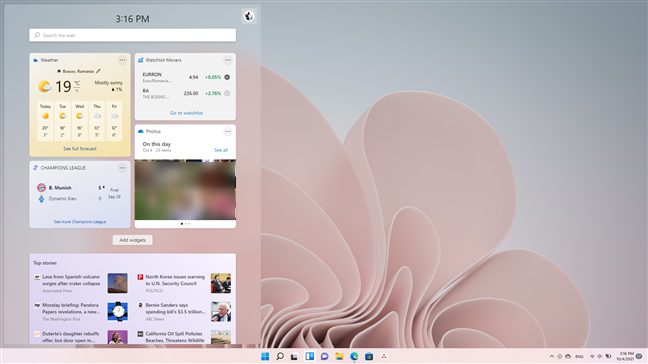
Приспособленията от Windows 11
СЪВЕТ:(TIP:) За да научите повече за Widgets и как те работят, прочетете: The Windows 11 Widgets: Всичко, което трябва да знаете(The Windows 11 Widgets: All you need to know) .
6. Windows 11 идва с нов и по-отворен Microsoft Store
С пускането на Windows 11, Microsoft пуска и подобрена версия на своя Store(Microsoft also releases an improved version of their Store) . Той е по-рационализиран и много по-добре организиран, тъй като също така е по-приятелски и полезен, когато става въпрос за получаване на по-добри резултати от търсенето. Освен това, компанията също така избра да отвори Microsoft Store за повече видове приложения и повече разработчици, което е една от най-добрите новини, които сме чували от известно време.
Вече има доста нови приложения, налични в Магазина(Store) , които преди не можете да намерите в него, като Discord, Zoom Cloud Meetings, VLS, TeamViewer, LibreOffice или Adobe Acrobat Reader DC . Също така, Microsoft казва, че през следващите няколко месеца други магазини от компании като Amazon или Epic Games идват в Microsoft Store !

Има по-добър Microsoft Store в Windows 11
7. Windows 11 ще изпълнява приложения за Android
Това ни води до следващото страхотно нещо за Windows 11 : той ще изпълнява приложения и игри за Android ! Microsoft си сътрудничи с Amazon и Intel , за да въведе приложения за Android в Windows 11 . Въпреки че това всъщност все още не се е случило и няма да бъде налично към датата на стартиране на Windows 11 , компанията редовно ни уведомява, че в близко бъдеще Windows Insiders ще могат да тестват приложения за Android на своите компютри. Нямаме търпение и се обзалагаме, че много хора се чувстват по същия начин!
8. Windows 11 включва по-добри приложения
Windows 11 идва с по-добри приложения, включени по подразбиране като част от операционната система. Получаваме Windows Terminal , който сега е приложението по подразбиране за стартиране на други програми от командния ред като Command Prompt или PowerShell , нов и подобрен инструмент(Snipping Tool)(Snipping Tool) за изрязване с повече опции за редактиране, по-добър калкулатор,(Calculator,) който вече може да начертава уравнения в режим(Graphing) на графика, и по-добре изглеждащи приложения за поща и календар(Mail & Calendar) .
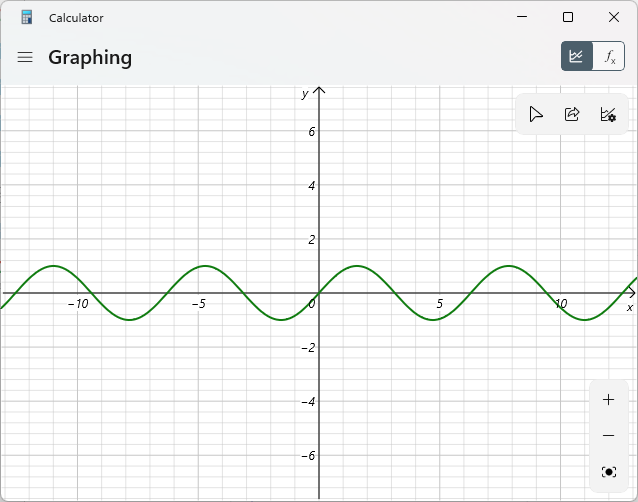
Графични уравнения в калкулатора на Windows 11
Има и приложението (Clock app)Clock , което идва с нови визуални промени и една много полезна нова функция, наречена Focus Sessions . Това ви помага да вършите работата си по-ефективно, като автоматично задавате таймери, намирате перфектната музика (в Spotify ), за да намалите разсейването, интегрира се със списъците със задачи на Microsoft(Microsoft To Do) и ви помага да създадете здравословни работни навици.

Сесии за фокусиране върху часовника на Windows 11
Други приложения като Снимки(Photos) или Филми и телевизия(Movies & TV) също ще бъдат подобрени в близко бъдеще и нови версии от тях ще бъдат пуснати в системите на Windows 11 .
Коя е най-добрата функция на Windows 11 според вас?
Това са най-добрите неща за Windows 11 от наша гледна точка. Вярваме, че са достатъчни, за да убедят повечето потребители на Windows 10 да надстроят до Windows 11 възможно най- скоро. Знаем, че го направихме! 🙂 Преди да тръгнете, бихте ли ни уведомили в секцията за коментари кои са любимите ви функции на най-новата операционна система на Microsoft?
Related posts
13 най-добри неща за Windows 10
Анализ: Бързите инсталации на настолни приложения съсипват производителността на компютъра!
Как да използвате инструмента за изтегляне на USB/DVD на Windows
Кои функции от Windows 7 вече не са налични в Windows 10? -
Windows 11 е гадно: 7 причини, поради които може да не ви хареса -
Desktop.ini - Какъв е този файл? Защо има две от тях на моя десктоп?
Как да видите съдържанието на дъмп файл в Windows 10
Преглеждайте системна информация и управлявайте процеси от CMD или PowerShell
Как да почистите Windows 10 с помощта на Storage Sense -
Как да надстроите до Windows 10 (безплатно) -
Как да използвате Steps Recorder за заснемане на стъпки за отстраняване на неизправности в Windows 10 -
Как да идентифицирате приложенията на Windows 10, които използват системни ресурси
4 начина да активирате приложението да работи при стартиране на Windows 10
9 неща, които можете да правите със системна конфигурация в Windows
3 безплатни начина за изтегляне на Windows 10, на 32-битова или 64-битова
13 начина да използвате "Изпълни като администратор" в Windows 10 -
Как да създадете дъмп файл за приложение, фон или процес на Windows
Помощник за актуализиране на Windows 10: Надстройте до май 2021 г. Актуализация днес!
Намерете своя продуктов ключ за Windows. 8 приложения, които ви помагат да го възстановите!
15 причини, поради които трябва да получите актуализацията за годишнината на Windows 10 днес
